前言
记录一下自己这波澜壮阔的一天,遇到了很多问题,解决了很多问题,但是还有很多问题,终于在晚上的零点彻底放弃,重启windows。
安装乌班图
1.安装虚拟机
我开始什么操作系统的基础都没有,网上随便搜了一篇博客就照着做了,第一次是照着这个做的,https://blog.csdn.net/Python_0011/article/details/131633534,其实安装方法很简单,比较顺利,实际上是用VMware装虚拟机。先下载iso镜像,然后直接安装虚拟机就可以了。

我当时觉得装个系统除了占了我很多c盘内存外,也不过如此 ,可当我准备安装anacoda时候,出事了。我在虚拟机上开的内存是40G,但是装anaconda的时候告诉我内存不够??我又搜一下看内存的指令,发现只有1.2G!!

这个时候我开始研究如何扩容的问题,我阅览大量博客,逐渐明白我这是安装的虚拟机,虚拟机是占用c盘空间的。所以这个方法最后放弃了,准备一机双系统的方法,那个是占开的硬盘的内存的。

2.删除虚拟机
在选择另一个方法前,需要把之前下载的都删掉,我发现在开始菜单无法直接将VMware卸载。于是也是搜索相关教程,毕竟系统相关的操作不敢疏忽,当时参考了这篇文章https://blog.csdn.net/weixin_55118477/article/details/121078890,成功卸载。主要步骤是,在服务中停掉VMware服务,在任务栏管理器停掉VMware进程,再卸载(VMware的删除是在它的安装向导中)。最后再在注册表中删除,在C盘的Program Files(x86)中删除。卸载成功。
3.U盘+UltralSO->一机双系统
1.第一次尝试
第一次我是按照博客的流程,https://blog.csdn.net/codeHonghu/article/details/111940656前面还好,有一个点是做启动盘之后数据会丢失,而网络上就做启动盘还能不能继续存储这件事众说纷云,我也不太确定。毕竟谁都不愿意冒数据丢失的风险。

继续做,可到了linux分区的时候我有点蒙了,之前不是分区完了吗,再加上我开始选的英文,当时在这里就没有看懂

2.第二次尝试
在看csdn的同时我也去看B站,发现up主机器人工匠阿杰的视频讲的很细致,我愿称其为ubuntu安装的圣经。https://www.bilibili.com/video/BV1554y1n7zv/?p=8&spm_id_from=333.880.my_history.page.click&vd_source=ce4c813ee63c79b499eff786110b24b4,这个视频详细讲述了Ubuntu启动盘,下载镜像,磁盘分区,MBR和GPT两种磁盘格式的安装方法。在看完它的视频我才理解分区的含义,因为我们装的Ubuntu也需要分区,home,根目录,交换空间都需要自己分配。我顺利的分盘之后,发现启动黑屏。。。。。
第一个折磨开始了
我重启一次,跳出这个窗口。
1.如果我选择第一个,是下面这个结果

动不了,只能强行关机!
2.如果我选择第二个,每次都是这个页面

我继续点告诉我已经装了Windows和Ubuntu,问我是否要删除,就是我明明装完了,现在进去让我重装。而且,由于分辨率问题,右面的“继续”按键根本露不出来,我开始尝试的是双击和回车的方法,后来发现如果语言改成英文这个大小问题就解决了。但是本质问题没解决!!经过漫长的苦苦挣扎又无济于事,最后决定,重装!!!
好在up主还教了如何卸载Ubuntu,用了软件DiskGenius,把Linux的分区都删除掉,我觉得挺好用的,有的弹幕强调不要删错了,有c盘的东西,不过还好我打开后一看就能看出来哪个是我的linux分区。
第二次装
这一次我认真看了一遍up的视频,补了一些遗漏的细节,最后安装的也很顺利,Ubuntu启动!!成功黑屏!!…!…!…!…

这时候我注意到了这个评论,我决定试一试,于是开始搜了很多如何关闭独显直连的方法
,有的是nvidia控制面板的,有的是自带软件的,我的电脑都不好使,笔者是机械革命,我上网搜了一下机械革命如何关闭独显直连,终于找到了方法,在BIOS中的switchable Graphics,d开头的是打开,i开头的是关闭。关闭独显直连之后,成功打开!



接着又出现了另一个问题,就是我的显示器连接不上了,不能双屏操作了,我开始也没太在意,觉得能用就行,可当我看见显卡型号不是nvidia时候我才意识到不对,核显我怎么用GPU训练啊!!!???
思考一会觉得还是得把独显打开,打开哪个才是英伟达的显卡,才能用cuda,所以要解决的还是黑屏问题,在这个期间,我参考了https://www.bilibili.com/video/BV1wY411p7mU/?spm_id_from=333.880.my_history.page.click&vd_source=ce4c813ee63c79b499eff786110b24b4和https://www.bilibili.com/video/BV1Mg4y1p7uN/?spm_id_from=333.880.my_history.page.click&vd_source=ce4c813ee63c79b499eff786110b24b4这两个视频,评论都是有人好使,有人不好使,大家可都试试,思路一个是ctrl+alt+F3
进入tty输入sudo systemctl restart gdm3,另一种是从这里进去(不知道什么原理)将nomodeset加入blacklist,也就是黑名单。在这个过程中也明白了为什么在Ubuntu装英伟达的驱动这么折磨人的原因。。。。。大佬之争



最后我也是成功在两个屏幕上,装好了英伟达的驱动。趁热打铁,我换了语言,输入语言,壁纸,然后去吃了吨晚饭,当时觉得虽然艰难,但是值得。

吃完饭 不幸又开始了

首先第一个问题就是,我的主显示屏出现了两个。到最后我也没解决成功(我都不知道怎么搜!)
第二个问题就是,WiFi没了。没错,设置里都没有WiFi这个选项!!csdn的步骤太复杂,对于个系统小白,那些指令照着打都可能打错!但是这个up主真是神一样的存在,又发了一系列有关Ubuntu安装的疑难杂症,有一期就是无法连接wifi,https://www.bilibili.com/video/BV1Cc41127B9?p=16&vd_source=ce4c813ee63c79b499eff786110b24b4,他给了两种方法,第一种原因是无线网卡的号相对于Ubuntu的版本太新,需要更新Ubuntu版本,又因为没有望没法下载,先去Windows下载,再回Ubuntu安装,主打个曲线救国,我是第二种方法,设备管理器->网络适配器->电源管理->关掉“允许计算机关闭此设备以节约电源(A)”。解决了这个问题。
第二次折磨——安装nvidia驱动
别问我为什么要安驱动,因为第三个问题就是又只能单显示屏了,而且显卡又变成核显了。。。。。
我看了这两个视频,感觉很靠谱https://www.bilibili.com/video/BV16Y411M7SC/?spm_id_from=333.788&vd_source=ce4c813ee63c79b499eff786110b24b4和https://www.bilibili.com/video/BV1wY411p7mU?p=6&vd_source=ce4c813ee63c79b499eff786110b24b4

我做了以下尝试,先是在软件和更新处随便选一个(怎么选我搜好多,各说各的,有的说带server的稳定,open的不稳定,也有正好反过来的,也有说470稳定的),但是有这么几种情况。1.选不了。2.选完还不是英伟达显卡(已重启)3.本来能选的,重启之后又不能选了,本来不能选的,重启之后又能选了(能选之后接第二种情况),最后也放弃了这个方法,打算从官网下载,然后终端安装。
找到自己的型号,他会给你推荐一个驱动,下载好后,安装开始,正片开始

这是第一个问题,早不到gcc安装包,其实当时我连sudo apt install 都不知道,后面报错越来越多,我也逐渐会了这些Linux指令(还有个用的很多,sudo -i以root身份登录,uname -r,显示核显版本号,updateg更新等等,没特意记,就是打的次数太多了!!还有就是bios那里,我不看屏幕都能点对,改太多次了!!)。但是问题就是我install不了,显示很多未满足依赖关系。。。然后出来一堆字。。。害怕!!这个也是卡了很久,因为之前几次输入指令就一直出现缺少依赖关系导致不能运行,最后看了https://blog.csdn.net/huang_yu_jun/article/details/127813197
sudo apt --fix-broken install
删了一个什么东西,就都解决了。我就感觉当时什么都不懂,csdn或者b站评论要做啥我就做啥,很可能做的不能解决问题或者不适合我的问题,甚至影响其他功能,但是,没办法,害!
话说回来,gcc安装成功之后还是不行,好像是gcc的版本又不适配,b站当时有个评论下的评论给了升级或降级的方法,笔者目前没找到。
关关难过关关过,最后一个问题真的卡住了很多人,包括我自己,在评论区至少有三个人发这个问题,但是无论是网友还是up都没给出解决方案

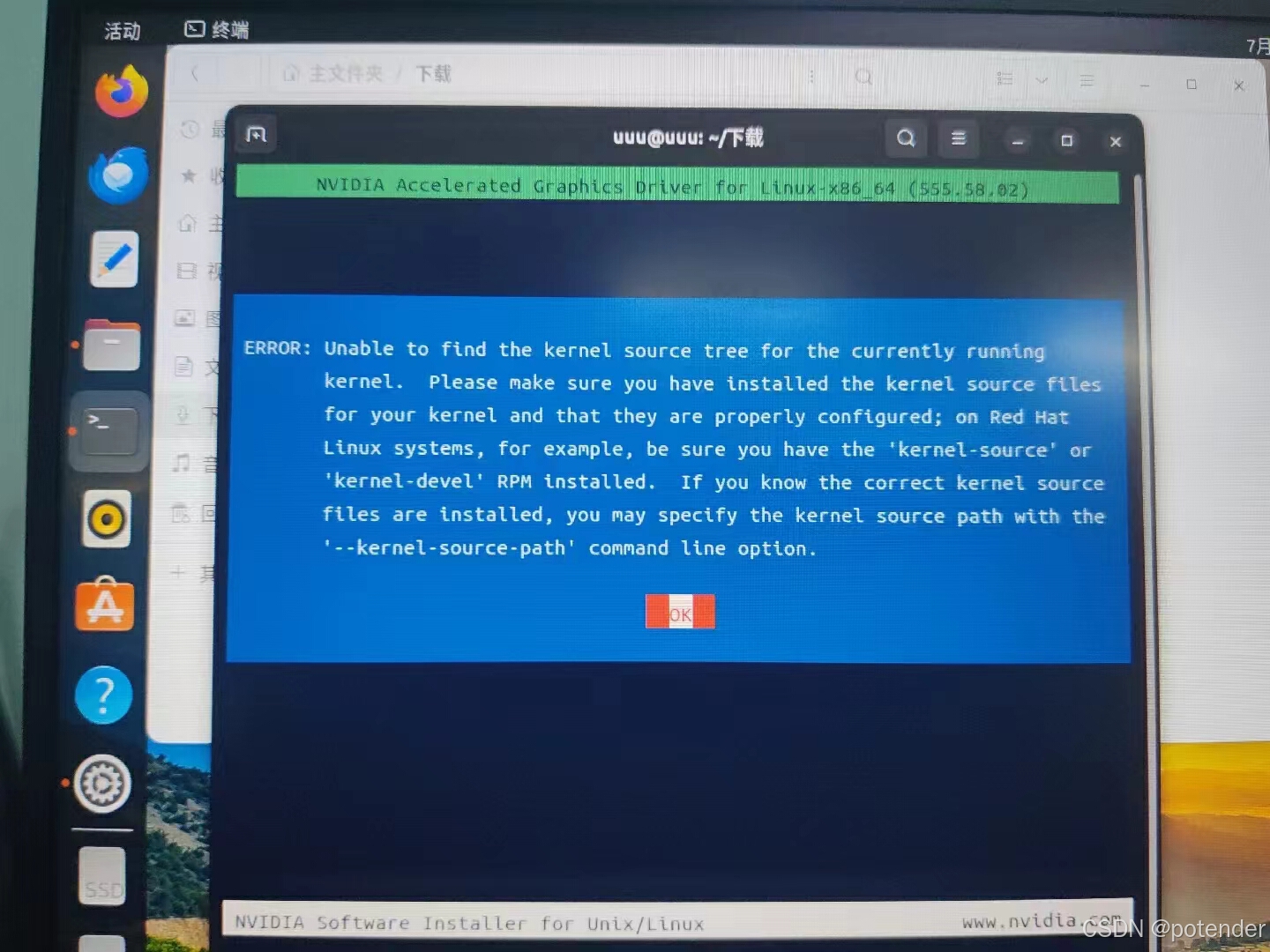
大概问题就是Linux的版本和内核头文件版本不一样,我当时按照这个博客步骤走,https://blog.csdn.net/weixin_45606499/article/details/132302086,(先别急着进去!!)
在upgrade的时候差不多更新了五分钟,我也很纳闷为什么这么长时间,这个需要root身份进(sudo -i)


接着更新linux内核,然后重启,我的电脑就再也打不开了。毕竟root身份本身就是带有风险,更新之后不知道会出现什么。尝试很多方法,要不就是没起作用,要么就是操作太难了,不适合我这种系统小白(苦笑)

最后
接下来也不打算弄了,我在windows其实是有深度学习的全部环境的,可以让我继续学习。只是忙了一天让我有深深的虚无感。由于计算机迭代的飞快,不同的版本号有时一不对应就不能成功。网上的教程也好,做成的学长和网友也好,他们之前做的和现在装的版本也不一样,不同型号的电脑,出现的情况还是不一样。很多东西只能自己苦苦摸索,运气好可能洗去前人的经验或者版本刚好合适,运气不好可能花了大把时间在泥潭中挣扎找不到出口。
无论怎么讲,上了计算机这个贼船,就当一个快乐的海盗吧,希望我们的前途的星辰大海~






















 被折叠的 条评论
为什么被折叠?
被折叠的 条评论
为什么被折叠?








